Kako napraviti mrežu pisača
Tehnologije / / December 30, 2020
Mnogi moderni pisači opremljeni su sposobnošću povezivanja na mrežu putem Wi-Fi mreže - bez nepotrebnih problema ispisuju datoteke s udaljenih računala. Ali svaki obični pisač može učiniti isto, bez zvona i zvižduka. Ukućani vam neće morati trčati s vanjskim medijima - samo kliknite gumb "Ispis".
Najsvestraniji način dijeljenja pisača je dijeljenje putem lokalne mreže. To se može učiniti na svim operativnim sustavima - Windows, macOS i Linux. Reći ćemo vam što je za to potrebno.
Uspostavljanje veze između računala
Prije svega, morate biti sigurni da su vaši uređaji povezani s lokalnom mrežom. Za detalje pogledajte naš vodič za povezivanje računala s računalom.
Slijedi upute🖥
- Kako spojiti računalo s računalom
U osnovi, ne morate se previše brinuti oko postavki. Dovoljno je sve uređaje povezati s jednim usmjerivač putem LAN kabela ili se spojite na Wi-Fi mrežu. Ostalo će učiniti usmjerivač.
Postavljanje pisača
Sada kada su sva vaša računala povezana s jednom lokalnom mrežom, morate dijeliti pisač. Sjednite za računalo na koje je povezan vaš uređaj za ispis i poduzmite sljedeće korake, ovisno o instaliranom operativnom sustavu.
Windows 10
Pritisnite Postavke → Mreža i Internet → Opcije dijeljenja. Provjerite je li u odjeljku "Privatno" omogućena opcija "Omogući dijeljenje datoteka i pisača".

Sada idite na Postavke → Uređaji → Pisači i skeneri. Kliknite svoj pisač, zatim Manage, a zatim Printer Properties.

U svojstvima aktivirajte potvrdni okvir "Dijeljenje ovog pisača".

Kliknite Primijeni.
macOS
Otvorite Postavke sustava → Pisači i skeneri i odaberite svoj uređaj za ispis.

Aktivirajte potvrdni okvir "Dijeli pisač".
Linux
Za primjer ćemo uzeti popularni Ubuntu, ali i druge distribucije imaju slične postavke. Otvorite "Postavke" → "Uređaji" → "Pisači". Kliknite Napredne postavke pisača.
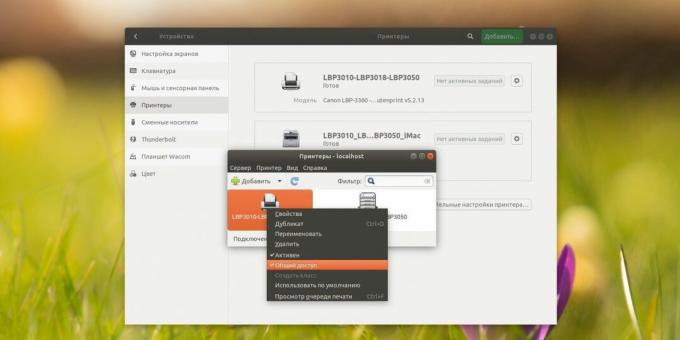
U prozoru koji se otvori kliknite desnom tipkom miša svoj uređaj za ispis klik mišem i omogućite opciju Dijeljenje.
Gotovo. Nakon svih ovih manipulacija, vaš će pisač biti dostupan na mreži.
Dodajte pisač na drugo računalo
Windows 10
Idite na Postavke → Uređaji → Pisači i skeneri. Kliknite Dodaj pisač ili skener. Windows 10 će automatski pronaći opciju dostupnu na mreži.
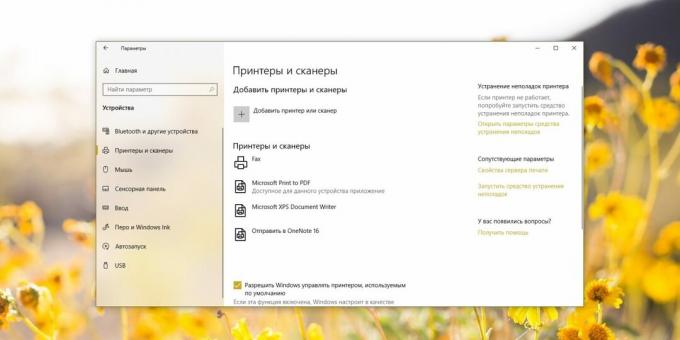
Kliknite ga i kliknite "Dodaj uređaj".
macOS
Idite na "Postavke sustava" → "Pisači i skeneri" i kliknite gumb plus da biste dodali pisač. Na vrhu odaberite Windows particiju. Neka vas to ime ne zbuni, macOS tako grupira sve uređaje za ispis na lokalnoj mreži, čak i one povezane s Linuxom.

Odaberite naziv svoje radne grupe (po defaultu se obično naziva Radna grupa) Računalona koji je spojen printer i sam printer.
S donjeg padajućeg izbornika odaberite odgovarajući upravljački program. Da biste to učinili, možda ćete trebati otići na web mjesto proizvođača vašeg uređaja za ispis, odatle preuzeti upravljački program i instalirati ga. Zatim kliknite Odaberi softver i odaberite odgovarajući pisač.

Ako nema upravljačkog programa, isprobajte opciju Universal PostScript Printer - radi na mnogim uređajima. Sada kliknite "Dodaj" i veza će biti gotova.
Linux
Idite na Opcije → Uređaji → Pisači i kliknite gumb Dodaj. Odaberite željeni i ponovno kliknite "Dodaj".
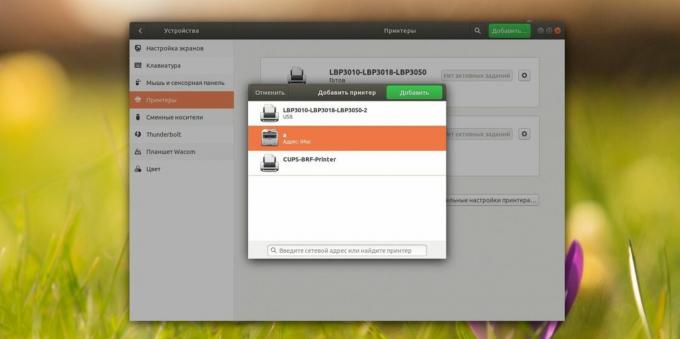
Kad se pisač pojavi na popisu, kliknite Napredne postavke pisača. Desnom tipkom miša kliknite je u prozoru koji se pojavi i aktivirajte opciju "Koristi kao zadano", a zatim U redu.

Sada možete ispisivati s bilo koje radne površine u vašem lokalna mreža. Glavna stvar je da su u to vrijeme pisač i računalo na koje je povezan uključeni.
Pročitajte također🧐
- 5 načina uštede novca na ispisu dokumenata kod kuće i u uredu
- Kako distribuirati Internet s računala putem kabela ili Wi-Fi-ja
- Kako odabrati pisač za kvalitetan ispis



